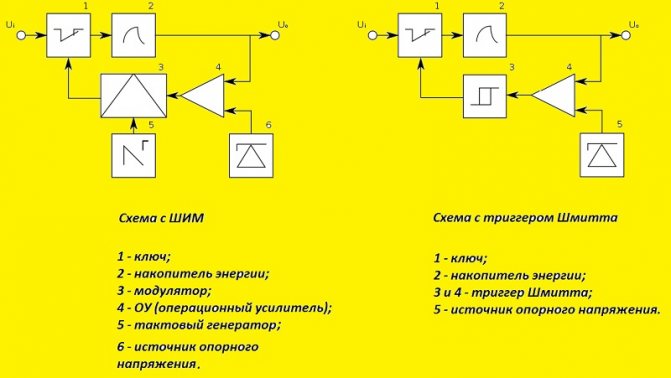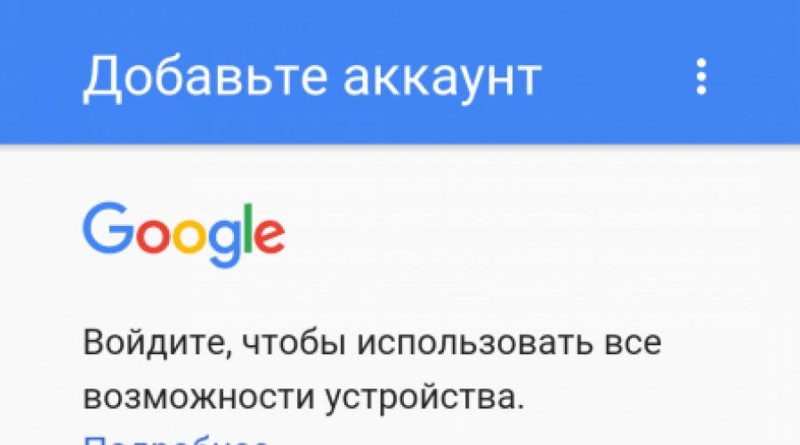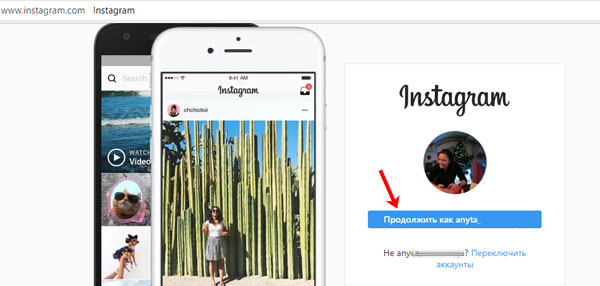Как проверить блок питания компьютера?
Содержание:
- Измерение выходного напряжения блока питания
- Проверка с помощью скрепки
- Тест БП (Блока Питания)
- Причины и признаки неисправности блока питания
- Принцип работы блока питания
- Услуги
- Как проверить блок питания с помощью мультиметра
- Как проверить работоспособность блока питания компьютера
- Как проверить блок питания
- Измерение выходного напряжения блока питания
- Советы по выбору блока питания
- Признаки неисправности блока питания компьютера
Измерение выходного напряжения блока питания
Осмотрите корпус ПБ. На нем должна присутствовать наклейка, на которой указана таблица со значениями напряжения на том или ином выходе блока питания.
Обратите внимание на надписи с указанием цветов. Каждый цвет соответствует определенному проводу, по которому в компьютер поступает электричество
Здесь указаны все цвета кроме черного и зеленого. Провода черного цвета — это «земля» или «минус». Один единственный зеленый провод служит для подачи на БП управляющего сигнала — «вкл/выкл».
Если попытаться замерить напряжение, просто подключив кабель к блоку питания, то ничего не выйдет, т.к. устройство находится в выключенном состоянии. ПБ можно легко включить и без необходимости его подключения к материнской плате компьютера. Для этого необходимо подать управляющий сигнал на зеленый провод. Здесь все достаточно просто:
Приготовьте перемычку — небольшой кусочек провода или любой гибкий металлический предмет, например, скрепку.
Далее останется найти разъем штекера БП, к которому подведен зеленый провод. В него следует вставить один конец перемычки. Другим концом ее нужно подключить к любому разъему, к которому подведен черный провод.
Как только перемычка будет установлена, из блока питания раздастся звук вращающегося вентилятора охлаждения — устройство включено.
Некоторые блоки питания продолжают работать после отключения перемычки, другие — сразу же отключаются. В нашем случае — второй вариант. Т.е. для измерения выходного напряжения нужно, чтобы перемычка всегда оставалась на своем месте.
Переведите мультиметр в режим измерения постоянного напряжения. Один из щупов подключите к черному проводу, второй — к любому из цветных проводов. Замеряйте напряжение, сверяясь с той таблицей, которая изображена на наклейке блока питания.
Здесь также следует иметь в виду, что допустимо отклонение напряжения на 5% в любую сторону. Например, для красного провода указано напряжение 5 вольт. Это означает, что нормальным является выходное напряжение от 4,75 до 5,25 вольта. Однако и сами мультиметры имеют небольшую погрешность, так что не будет критична возможная разница между реальной величиной напряжения и показаниями прибора на 1 десятую долю. Т.е. это нормально, если мультиметр покажет напряжение для красного провода в пределах от 4,65 до 5,35 В.
Здесь показан результат измерения для красного контакта:
Напряжение 5,16 вольта означает, что по данному проводу протекает нормальное напряжение.
Идем дальше. Измерим напряжение на оранжевом проводе:
Результат измерений — 3, 37 вольта. Для оранжевого контакта напряжение должно быть в пределах от 3,13 В до 3,46 В (не считая погрешность мультиметра), т.е. в данном случае все также нормально.
Измерим, например, фиолетовый вывод:
Для фиолетового провода, как и для красного, напряжение должно находиться в пределах 4,75 до 5,25 вольта. Результат измерений показывает, что с контактом все нормально.
Замерьте аналогичным образом все остальные контакты главного штекера блока питания, затем переходите к тестированию коннекторов, служащих для подключения к жесткому диску. Здесь все то же самое — один щуп мультиметра подключите к черному, другой — к цветному выводу.
Замерим, например, напряжение желтого провода:
В нашем случае напряжение желтого контакта составляет 11, 98 вольта, что соответствует норме.
На этом проверку блока питания можно завершить. Если в результате замеров напряжения будут наблюдаться сильные (от 1 вольта и выше) отклонения в любую сторону, это можно считать признаком наличия неисправности в работе какого-либо электронного компонента устройства (транзисторы, конденсаторы, тиристоры и т.д.). В таких случаях БП придется разбирать для проверки работоспособности его отдельных компонентов, а это лучше доверить специалистам.
Проверка с помощью скрепки
Самый простой способ проверки блока питания заключается в применении обычной канцелярской скрепки. В рамках этого способа мы попробуем включить блок питания без компьютера и проверить, работает ли он.
Для этого потребуется непосредственно скрепка, блок питания и устройство для нагрузки. Предварительно отключив компьютер от сети, необходимо снять блок питания. В качестве нагрузки можно использовать стандартный 80-милиметровый кулер или же оптический привод. (если такой имеется в системном блоке). Возможно также их совместное использование.
Далее необходимо подключить «нагрузку» к блоку питания. Канцелярскую скрепку нужно выгнуть так, чтобы двумя концами можно было замкнуть два контакта разъема.
Подключаем блок питания и в самом большом 24-контактном разъеме ищем контакт с зелёным и чёрным проводом. Чёрный провод там не один, поэтому можно использовать любой. Обычно используют контакт, который находится рядом.
Замыкание нужно произвести накоротко. Если блок питания всё-таки исправен, то вентилятор самого блока питания, а также 80-милиметровый начнут вращаться. Подключенный привод, просигналит зелёной лампочкой. Если же ничего этого не произошло, то блок питания неисправен.
Тест БП (Блока Питания)
Настройки практически те же самые, как и на вкладке GPU:3D
Тут принцип теста такой: Вся система работает на возможно полную мощность, пытаясь по максимуму напрячь наш БП.
Всем привет! Сегодня мы с вами поговорим об очень жизненной ситуации, когда вдруг ваш компьютер наотрез отказывается включаться. То есть при нажатии кнопки на корпусе системного блока, вообще ничего не происходит.
В таких ситуациях, первым делом нужно проверить подключение сетевого провода, а также положение тумблера включения на задней стенке компа. Если же это не помогло, то нужно знать как проверить блок питания компьютера
на работоспособность. И надо сказать, что ничего сложного здесь нет.
Ну и, конечно же, никто кроме меня в нашем коллективе с такой бедой справиться не может. Поэтому засучив рукава и приготовившись к вдыханию пыли, я почти десятилетнего железного трудяги.
Естественно, что первым делом было проверено соединение сетевого шнура к разъему блока питания, а также повторно зафиксировано положение тумблера:

Но увы, все эти мероприятия ни к чему хорошему не привели. Как говорится, пациент все равно оставался мертв. Ну что же, следующим шагом будет проверка самого блока питания.
И здесь надо сказать, что делать мы это будем простым народным методом, без всяких там мультиметров и тому подобных устройств. Ну не виноват же я в том, что электрика еще не было на рабочем месте. Оно и понятно, выходные были.
Так, первым делом нужно отсоединить от материнской платы длинную прямоугольную колодку с контактами. Вот так она должна выглядеть и у вас:
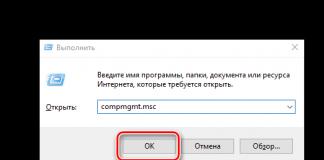
На этом шаге отключите на всякий случай питание от винчестера. А вот дисковод пусть будет под напряжением, поскольку считается, что компьютерные блоки нельзя запускать без нагрузки. Самые дешевые из них при этом могут сгореть:

А теперь переходим к основному моменту. Берем самую обычную канцелярскую скрепку, разгибаем ее и замыкаем контакты зеленого и черного проводов
на большом штекере:
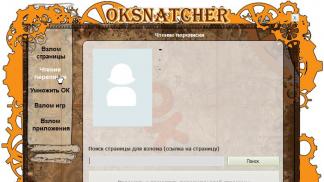
Конечно же, надо понимать тот момент, что делать такие манипуляции лучшего всего при полностью обесточенном компе, дабы по неопытности не закоротить чего-нибудь и не сжечь к чертям материнскую плату или винчестер.
Так вот, после подачи напряжения, наш блок должен зашуметь вентилятором, что в большинстве случаев говорит о его полной боевой готовности. Если же этого не произошло, значит он действительно умер.
Вот таким простым способом, можно легко проверить блок питания компа на работоспособность. И кстати, на крайний случай, данный способ подойдет даже без участия самого компьютера и материнской платы:
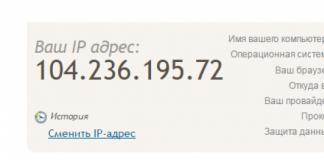
Что еще можно сказать по этому вопросу? Если после замыкания скрепкой вентилятор крутится, а комп все равно не заводится, есть смысл проверить мультиметром напряжение питания по всем каналам:

Поэтому держите этот нюанс в голове и помните, что если компьютер вообще не стартует, а блок рабочий, то возможно, дело в пробитых кондерах. Еще раз посмотрите на них:
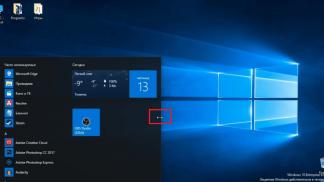
А находятся они всегда около самого процессорного гнезда и отвечают за подачу питания на него. Ну что же, теперь вы точно знаете как можно проверить блок питания компьютера на работоспособность.
На этом всем пока и до новых встреч. А напоследок, как всегда, очень интересное видео. Давайте смотреть вместе.
Как проверить блок питания компьютера. Компьютер не включается.
Итак, провод питания от розетки к блоку питания компьютера проверен. Таким образом, на блок питания подходит необходимое напряжение. Но при нажатии на кнопку включения ничего не происходит и компьютер не включается. Скорее всего, речь идёт о неисправности блока питания. Можно самостоятельно проверить блок питания, его исправность и хотя бы попытаться определиться с тем, по какой причине блок питания компьютера не работает.
Что ж, придётся освободить компьютер от боковой крышки со стороны вентиляционного отверстия. Вторую снимать необязательно. Если при нажатии на кнопку включения вентиляторы не крутятся, возможны лишь несколько вариантов. Главные причины: неисправен блок питания или кнопка включения. Да, бывает всякое, и это может быть просто неисправность кнопки или обрыв провода от кнопки к разъёму на . Давайте выделим направление, в каком будем двигаться.
Причины и признаки неисправности блока питания
Блоки питания могут быть неисправны вследствие двух причин:
1-я причина
Часто повторяющиеся скачки напряжения в электросети, или когда оно выходит за пределы допустимых значений, в диапазоне которых может работать блок питания.
2-я причина
Компоненты блока питания изготовлены из низкокачественных материалов (особенно это касается дешевых китайских устройств).
Следующие четыре признака характеризуют неисправности в блоках питания:
- Если вы нажмете на кнопку питания системника, ничего не произойдет.Вы не услышите звук, не увидите свет и вращения вентиляторов охлаждения.
- Компьютер периодически включается, не включается, либо самостоятельно перезагружается время от времени.
- ОС загружается, но спустя время отключается, хотя звук и свет есть, а также вращаются вентиляторы.
- Специальная утилита или настройки БИОС показывают, что в системнике и блоке питания повышена температура. Это можно определить и без вскрытия корпуса. В этом случае компьютер часто перезагружается, ОС замедляется, а кулеры крутятся слишком быстро. Чрезмерное повышение температуры грозит сбоями всех компонентов ПК: видеокарты, материнки, винчестеров и пр.
Как проверяются блоки питания, мы расскажем подробней позже, а пока общая информация для понимания процессов. Есть три способа диагностики неисправностей БП:
- С помощью этого способа мы проверим самое элементарное — подается ли напряжение на блок питания.
- С помощью этого способа мы проверим выходное напряжение на предмет нахождения в необходимом для стабильной работы диапазоне.
- Этот способ позволит нам визуально осмотреть блок питания и увидеть неисправность, например, вздувшиеся конденсаторы, скопившуюся пыль или вышедший из строя вентилятор.
Чтобы легко было диагностировать неполадки в БП даже неподготовленным пользователям, каждый способ мы представим в виде пошаговых рекомендаций. Итак, начнем с первого способа…
Принцип работы блока питания
Чтобы разобраться, исправен блок питания или нет, необходимо понимать базовые принципы его работы. Упрощенно его функцию можно описать так: преобразование входного переменного напряжения бытовой электросети в выходное постоянное нескольких уровней: 12 V, 5 V 5 V SB (дежурное напряжение), 3,3 V и -12 V.
От 12-вольтового источника получают энергию следующие устройства:
- накопители, подключаемые по интерфейсу SATA;
- приводы оптических дисков;
- вентиляторы системы охлаждения;
- процессоры;
- видеокарты.
Провода линии 12 V имеют желтый цвет.
От 5 V и 3,3 V питаются:
- звуковой, сетевой котроллер и основная масса микросхем материнской платы;
- оперативная память;
- платы расширения;
- периферийные устройства, подключаемые к портам USB.
По стандарту ATX линия 5 V обозначается красным цветом проводов, 5 V SB — фиолетовым, а 3,3 V — оранжевым.
От источника 5 V SB (standby) получает питание схема запуска компьютера на материнской плате. Источник -12 V предназначен для запитки COM-портов, которые сегодня можно встретить только на очень старых материнках и специализированных устройствах (например, кассах).
Вышеуказанные напряжения вырабатывают все блоки питания стандарта ATX, независимо от мощности. Различия лишь в уровне токов на каждой линии: чем мощнее питатель, тем больше тока он отдает устройствам-потребителям.
Информацию о токах и напряжениях отдельных линий можно получить из паспорта БП, который в виде этикетки наклеен на одну из сторон девайса. Однако номинальные показатели почти всегда отличаются от реальных. Это вовсе не говорит плохом: колебания значений в пределах 5% считаются нормой. На работе устройств компьютера столь незначительные отклонения не сказываются.
Кроме всего прочего, исправный БП вырабатывает сигнал Power Good или Power OK, который оповещает материнскую плату о том, что он работает как надо и плата может запускать остальные устройства. В норме этот сигнал имеет уровень 3-5,5 V и поднимается только тогда, когда все питающие напряжения достигли заданных показателей. Если блок питания не вырабатывает Power Good, компьютер не стартует. Если вырабатывает слишком рано, что тоже нехорошо, аппарат может включиться и сразу выключиться, зависнуть при загрузке или выбросить критическую ошибку — синий экран смерти.
Сигнал Power Good передается материнской плате по серому проводу.
Услуги
Как проверить блок питания с помощью мультиметра
Соответствие всех напряжений, которые вырабатывает питатель, заданным уровням и сохранение их значений при любых нагрузках (если они не превышают возможностей БП) говорят о том, что девайс работоспособен и, скорее всего, исправен. А чтобы их определить, понадобится мультиметр — недорогой компактный прибор, который можно приобрести почти в любом магазине электротоваров.
Мультиметры (тестеры), конечно, бывают разные. Среди них есть дорогостоящие высокоточные модели с массой дополнительных функций, но для наших задач достаточно простого. Для проверки блока питания измерения до тысячных долей Вольт нам ни к чему, хватает десятых и иногда — сотых.
Условия проведения замеров
Измерения напряжений на выходах блока питания следует проводить в условиях, при которых возникает сбой. Если неполадка проявляется в первые секунды и минуты работы ПК, показания прибора нужно снимать сразу после включения. Если при интенсивной работе — для получения достоверных результатов компьютер следует нагрузить, например, тяжелой игрой или предназначенной для этого программой (к примеру, утилитой OCCT, тест Power Supply).
Чтобы отследить изменение питающих напряжений в процессе работы ПК, замеры лучше всего проводить непрерывно на протяжении нескольких минут или десятков минут. Если по каким-то причинам это затруднено, можно делать разовые измерения через определенные временные промежутки.
Результат однократного измерения при плавающей неисправности — часто не показатель, так как в случае нестабильной работы питателя значения напряжений (или одного из них) могут постоянно меняться.
Порядок проведения замеров
- Включите компьютер и приведите его в состояние, при котором проявляется неполадка.
- Переключите мультиметр в режим измерения постоянного напряжения (значок на панели прибора обведен желтой рамкой). Установите верхний предел шкалы равным 20 V.
- Подключите черный щуп к любой металлической площадке на материнской плате, где напряжение равно 0 V (например, возле крепежного отверстия), или к контакту в разъеме, к которому подходит черный провод.
- Красный щуп установите в зону измерения (в разъем напротив соответствующего провода). Число, которое вы увидите на дисплее тестера, и есть показатель напряжения в Вольтах.
Как проверить работоспособность блока питания компьютера
Неисправность блока питания встречается крайне редко, потому что все современные модели имеют защиту от скачков напряжения, перегрузок и прочих проблем в сети, которые могли бы вывести его из строя. Однако в случае, если не включается компьютер, на первом месте стоит не проверка процессора, а задача протестировать блок питания. Как правило, при проблемах с ним системный блок не подает никаких признаков жизни: отсутствует вращение вентиляторов, шум от винчестера или материнской платы.
Чтобы провести тест блока питания, необходимо выключить компьютер, на задней панели БП переключить тумблер на положение «выкл.». Для удобства проведения работ деталь нужно извлечь из системного блока. Как правило, адаптер питания имеет формат atx, который стандартен для большинства моделей корпусов, и набор кабелей для материнской платы, видеокарты, кулеров, винчестера. Их следует проверять на исправность первыми.
Штырьковые разъемы питания
Проверка компьютера на работоспособность начинается с наличия подачи питания на все элементы системы. Для тестирования штырьковых разъемов питания БП обязательно нужно будет включить, но для этого необязательно деталь подсоединять непосредственно к материнской плате или чему-нибудь еще. Для этого хватит скрепки, которая замкнет цепь или кулера, главное, чтобы блок питания не работал «вхолостую».
Если вы подключили кулер, то можно не боятся включать БП. В инструкции или на упаковке, а часто и на самом корпусе устройства написано, какое напряжение должно подаваться на линии. Используя мультиметр, можно проверить каждый на соответствие заявленным показателям. Если где-то мощность не совпадает или показатель вовсе отсутствует – это и есть место поломки БП. Подробнее этот способ будет описан в методе проверки кабеля питания материнской платы
Кабель питания для компьютера
В некоторых случаях причиной поломки становится не один из кабелей блока питания, а сетевой шнур, который подает напряжение на устройство. Он может переломиться при длительном нахождении в неправильном положении, подгореть в местах оголения провода и т.д. Заменить этот элемент системы проще всего, поэтому при проверке блока питания компьютера его просто пытаются включить. Для этого нужно:
- Подсоединить кулер, как описано выше, чтобы была нагрузка.
- Если нет кулера, то на 24Pin (atx) кабеле нужно замкнуть два контакта.
- Найдите зеленый провод и черный, которые необходимо будет замкнуть.
- Возьмите обычную канцелярскую скрепку, разогните ее, чтобы получилась буква U.
- Один конец скрепки вставьте в место зеленого провода, второй – в черный провод. Это скажет БП, что он подсоединен к материнской плате, и позволит включиться.
- После этого можно включать прибор.
- Если кулер устройства начал крутиться, значит, питание на него подается, и дело не в сетевом шнуре.
- Если не крутится, значит неисправен кабель либо какая-то деталь внутри самого блока питания компьютера.
Питание материнской платы
Для проверки понадобится шнур формата 24Pin (atx), который подключается к материнской плате. Найти его не сложно, он самый большой и имеет 24 штырьковых контакта (старые 20). На нем уже установлена скрепка, если вы не подключали кулер. Все провода этого кабеля окрашены в разный цвет не красоты ради, они указывают на конкретные показатели. Цвета означают следующее:
- черный – земля;
- оранжевый – +3,3V;
- красный – +5V;
- желтый – +12;
- зеленый – PS ON (в паре с «землей» запускает БП, поэтому их и замыкает скрепка);
- серый – +5V;
- фиолетовый – +5V;
- белый – -5V;
- голубой – -12V;
В зависимости от производителя, марки блока питания компьютера эти значения могут немного отличаться, но большинство приборов соответствуют вышеописанным характеристикам. Для проверки проводов понадобится мультиметр. Один щуп (минусовый, черный) обязательно подключается к черному проводу, а второй (красный) – в проверяемый контакт. Вы должны сравнить заявленное напряжение (по цветам) с фактическим. Если где-то наблюдаются существенные расхождения, то причиной некорректной работы БП может служить этот провод.
Как проверить блок питания
Если у компьютера появился один из симптомов, перечисленных выше, не следует сразу грешить на блок питания. Неисправность может возникать и по другим причинам. Чтобы точно убедиться в наличии проблем с питающим компонентом системы, необходимо провести диагностические работы. Имеется 3 метода, как проверить блок питания компьютера самостоятельно.
Шаг 1: Проверка передачи напряжения блоком питания
Чтобы убедиться в том, что блок питания включается, необходимо выполнить следующую проверку:
Снимите боковую крышку компьютера, чтобы получить доступ к внутренним компонентам.
Полностью отключите компьютер от сети – рекомендуем не только вытащить питающий кабель из розетки, но и нажать кнопку отключения подачи энергии на блоке питания, выставив ее в положение off (0).
Отключите все компоненты компьютера от блока питания – материнскую плату, жесткие диски, видеокарту и другие.
Возьмите канцелярскую скрепку, которая сможет выступить перемычкой и замкнуть контакты. Ее необходимо изогнуть в U-образную форму.
Далее найдите максимально большой жгут проводов с разъемом на 20 или 24 контакта, который идет от блока питания. Данный контакт при обычной работе компьютера подключается к материнской плате, и определить его несложно.
На разъеме определите два контакта, замыкание которых является для блока питанием сигналом подключения к материнской плате. Эти контакты очень просто найти. Они могут быть обозначены цифрами 15 и 16 или к ним подходят зеленый и черный провод с блока питания, расположенные рядом
Обратите внимание, что черных проводов на разъеме может быть несколько, тогда как зеленый, чаще всего, один.
Вставьте перемычку-скрепку в обнаруженные контакты, чтобы имитировать для блока питания процесс подключения к материнской плате. Убедитесь, что скрепка вставлена плотно, и она прижимает оба контакта
Если это так, отпустите скрепку (поскольку через нее может пойти напряжение) и включите блок питания компьютера (не забудьте, что он может быть отключен не только от розетки, но и собственной кнопкой off/on).
Если вы все сделали правильно, и кулер блока питания начал работать при подаче на него напряжения из розетки, значит, проблем с включением у питающего устройства компьютера не возникает.
Необходимо отметить, что данная проверка показывает работоспособность блока питания на включение. Но даже в том случае, если по ее результатам кулер блока питания начал вращаться, это еще не значит, что устройство полностью исправно. Перейдите к следующим шагам проверки блока питания.
Шаг 2: Как проверить блок питания мультиметром
Если вы убедились, что блок питания получает напряжение от сети и при этом работает, необходимо проверить, отдает ли он требуемое постоянное напряжение. Для этого:
- Подключите к блоку питания любое внешнее сопротивление – дисковод, жесткий диск, кулеры;
- Далее возьмите мультиметр, выставленный на измерение напряжения, и подключите отрицательный вывод диагностического прибора к черному контакту 20/24-выводного разъема блока питания. Черный контакт при подобном подключении считается заземлением. Положительный щуп мультиметра подключите поочередно к контактам разъема, к которым подходят провода следующих цветов, а также сравните значения с идеальным напряжением:
- Розовый провод – напряжение 3,3 В;
- Красный провод – напряжение 5 В;
- Желтый провод – напряжение 12 В.
В ходе измерения возможны погрешности в ±5%.
Если измеренные значения отличаются от идеальных, можно диагностировать неисправность блока питания и необходимость его замены.
Шаг 3: Как визуально проверить блок питания
При отсутствии мультиметра (или при необходимости дополнительной диагностики) можно визуально проверить блок питание на наличие неисправности. Для этого:
Отсоедините блок питания от корпуса компьютера, открутив 4 (или 6) винтов, на которых он закреплен;
Разберите блок питания, открутив винты, находящиеся на его корпусе;
Визуально осмотрите микросхему блока питания
Обратить внимание необходимо на конденсаторы. Если они вздуты, то их выход из строя мог послужить причиной поломки блока питания
В подобной ситуации (при желании) можно перепаять конденсаторы, заменив их на аналогичные по номиналу.
Когда проблем с конденсаторами не наблюдается, рекомендуется удалить всю пыль из блока питания, смазать вентилятор и собрать устройство обратно, а после попробовать подключить.
Измерение выходного напряжения блока питания
Осмотрите корпус ПБ. На нем должна присутствовать наклейка, на которой указана таблица со значениями напряжения на том или ином выходе блока питания.
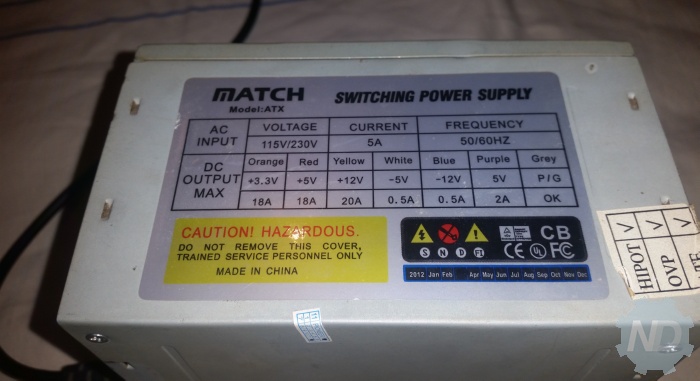
Обратите внимание на надписи с указанием цветов. Каждый цвет соответствует определенному проводу, по которому в компьютер поступает электричество
Здесь указаны все цвета кроме черного и зеленого. Провода черного цвета — это «земля» или «минус». Один единственный зеленый провод служит для подачи на БП управляющего сигнала — «вкл/выкл».
Если попытаться замерить напряжение, просто подключив кабель к блоку питания, то ничего не выйдет, т.к. устройство находится в выключенном состоянии. ПБ можно легко включить и без необходимости его подключения к материнской плате компьютера. Для этого необходимо подать управляющий сигнал на зеленый провод. Здесь все достаточно просто:
Приготовьте перемычку — небольшой кусочек провода или любой гибкий металлический предмет, например, скрепку.

Далее останется найти разъем штекера БП, к которому подведен зеленый провод. В него следует вставить один конец перемычки. Другим концом ее нужно подключить к любому разъему, к которому подведен черный провод.
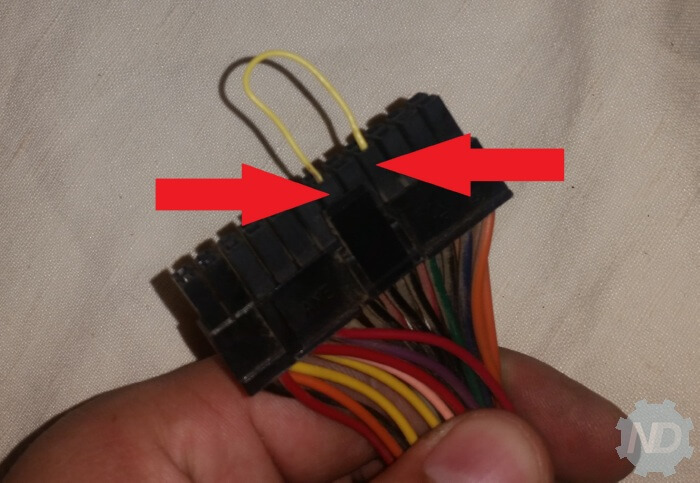
Как только перемычка будет установлена, из блока питания раздастся звук вращающегося вентилятора охлаждения — устройство включено.
Некоторые блоки питания продолжают работать после отключения перемычки, другие — сразу же отключаются. В нашем случае — второй вариант. Т.е. для измерения выходного напряжения нужно, чтобы перемычка всегда оставалась на своем месте.
Переведите мультиметр в режим измерения постоянного напряжения. Один из щупов подключите к черному проводу, второй — к любому из цветных проводов. Замеряйте напряжение, сверяясь с той таблицей, которая изображена на наклейке блока питания.
Здесь также следует иметь в виду, что допустимо отклонение напряжения на 5% в любую сторону. Например, для красного провода указано напряжение 5 вольт. Это означает, что нормальным является выходное напряжение от 4,75 до 5,25 вольта. Однако и сами мультиметры имеют небольшую погрешность, так что не будет критична возможная разница между реальной величиной напряжения и показаниями прибора на 1 десятую долю. Т.е. это нормально, если мультиметр покажет напряжение для красного провода в пределах от 4,65 до 5,35 В.
Здесь показан результат измерения для красного контакта:
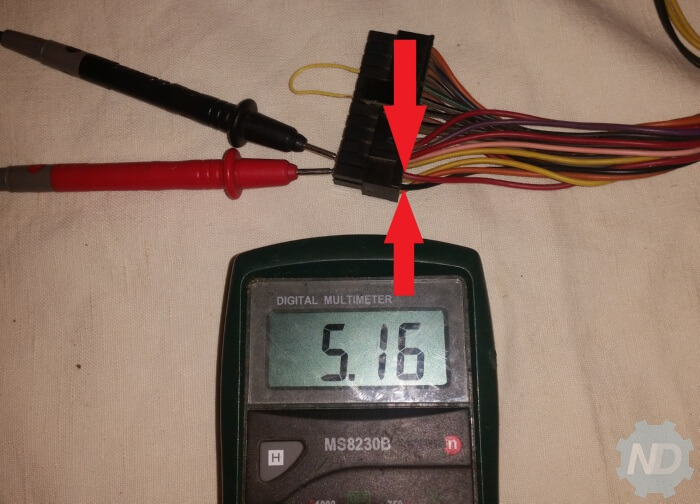
Напряжение 5,16 вольта означает, что по данному проводу протекает нормальное напряжение.

Результат измерений — 3, 37 вольта. Для оранжевого контакта напряжение должно быть в пределах от 3,13 В до 3,46 В (не считая погрешность мультиметра), т.е. в данном случае все также нормально.
Измерим, например, фиолетовый вывод:

Для фиолетового провода, как и для красного, напряжение должно находиться в пределах 4,75 до 5,25 вольта. Результат измерений показывает, что с контактом все нормально.
Замерьте аналогичным образом все остальные контакты главного штекера блока питания, затем переходите к тестированию коннекторов, служащих для подключения к жесткому диску. Здесь все то же самое — один щуп мультиметра подключите к черному, другой — к цветному выводу.
Замерим, например, напряжение желтого провода:

В нашем случае напряжение желтого контакта составляет 11, 98 вольта, что соответствует норме.
На этом проверку блока питания можно завершить. Если в результате замеров напряжения будут наблюдаться сильные (от 1 вольта и выше) отклонения в любую сторону, это можно считать признаком наличия неисправности в работе какого-либо электронного компонента устройства (транзисторы, конденсаторы, тиристоры и т.д.). В таких случаях БП придется разбирать для проверки работоспособности его отдельных компонентов, а это лучше доверить специалистам.
Советы по выбору блока питания
Чтобы пользователь не столкнулся с такими проблемами, как поломка или некорректная работ компьютерного блока питания, нужно соблюдать несколько простых правил при покупке этого устройства:
-
всегда приобретайте блок питания с некоторым запасом мощности. Самый оптимальный вариант – 100-150 Вт в запасе. Например, если в общей сложности ваша система потребляет 300 Вт, не следует покупать блок питания мощностью менее 400 Вт;
-
не покупайте дешевые блоки от неизвестных китайских производителей. Блоки питания именитых фирм имеют серьезный контроль качества, а также проходят специальную сертификацию. Они зарекомендовали себя с положительной стороны. О безымянных устройствах этого сказать нельзя. Покупая их, вы покупаете кота в мешке. Они могут нестабильно работать, их заявленная мощность может быть ниже фактической. Сгорев, такой блок питания может унести вслед за собой материнскую плату, видеокарту и процессор, ведь скупой платит дважды. Поэтому экономить на блоке не стоит;
- никогда не покупайте слишком дешевые блоки питания именитых брендов. Даже если устройство от известного производителя, недорогая модель, как правило, собрана из более дешевых комплектующих. Например, там, где в дорогих блоках питания стоят резисторы, в дешевых – обычные перемычки из проволоки. Это может привести к перегреву, нестабильности работы. Оптимальный нижний порог цены на компьютерный блок питания – 3 500 рублей. Рассматривать вариант покупки более дешевого устройства не стоит.
Эти советы помогут избежать выхода из строя блока питания. Если им следовать при выборе этого устройства, оно прослужит долго и будет радовать пользователя стабильной работой.
Признаки неисправности блока питания компьютера
Как мы уже писали, признаки могут быть разными. Благо чаще всего системный блок просто перестает реагировать на нажатие кнопки включения или при подаче напряжения кулер на блоке совершает полоборота и затихает. Подобный симптом может также наблюдаться с вентиляторами процессора, корпуса. Он указывает либо на подачу недостаточного напряжения на контакты питания материнской платы и ЦП либо на проблему в самой «материнке».
Частый выход из строя жестких дисков, планок оперативной памяти, видеокарт и даже материнских плат тоже может происходить из-за завышенных напряжений на выводах БП
Если комплектующие «горят» с незавидной регулярностью, обязательно обратите внимание на блок
Еще один симптом – глухие зависания ПК, периодические BSOD ошибки, причину которых не удается установить в процессе диагностики других комплектующих. Иногда их вызывает пониженное напряжение на блоке питания вследствие его поломки или низкого напряжения в электросети дома, квартиры.
К счастью, проверить напряжения не так уж и сложно, а протестировать БП на включение вообще плевое дело. Все это можно сделать в домашних условиях и в большинстве случаев описанных далее тестов будет вполне достаточно.
Однако, существуют и неявные неисправности БП, для диагностики которых нужен лабораторный осциллограф для проверки пульсаций выходного тока, поэтому если вы занимаетесь ремонтом компьютеров, но условия или квалификация не позволяют работать с подобным оборудованием, настоятельно рекомендую всегда иметь под рукой запасной заведомо рабочей блок питания хотя бы на «честных» 400 Ватт. БП китайского происхождения с надписью Power Supply 400W Mamoi Klyanus может просто не потянуть нормальную систему. К примеру, мощности хватит только для одного HDD или SSD.